
时间:2021-07-29 07:14:03 来源:www.win10xitong.com 作者:win10
你有没有在使用win10系统的时候遇到过Win10不能匿名共享这样的情况?一位网友反馈说他恰好遇到了。因为这个问题还是比较少见的,所以很多网友都不知道该如何解决,要是你也碰到了这个问题该怎么办呢?小编今天想到一个解决的思路:1、首先在打开的电脑中,通过组合快捷键【Win+R】打开运行功能,然后输入命令【gpedit.msc】点击确定。2、在打开的本地组策略编辑器窗口中,依次打开:计算机管理-管理模板-网络-lanman工作站就比较简单的处理它了。好了,没有图可能不好理解,下面我们再一起来看看Win10不能匿名共享的处理方式。
今日小编推荐系统下载:雨林木风Win10专业版
1.首先在打开的电脑中,结合快捷键[Win R]打开运行功能,然后输入命令[gpedit.msc]点击确定。
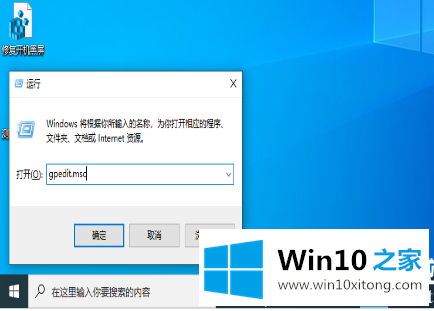
2.在打开的本地组策略编辑器窗口中,依次打开计算机管理-管理模板-网络-lanman工作站。
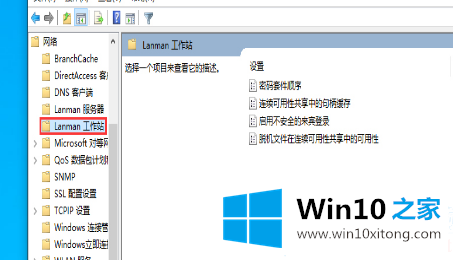
3.然后在右窗口栏中找到选项[启用不安全的来宾登录]。
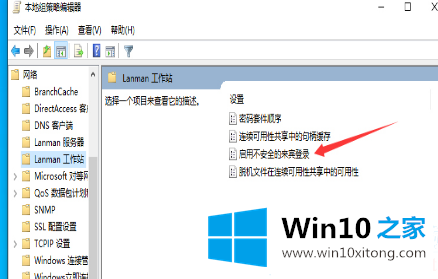
4.将其设置为启用,然后保存设置并重新启动计算机。
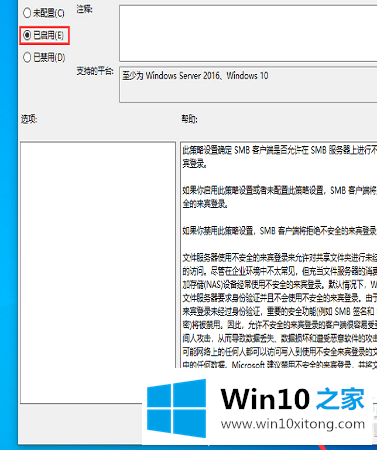
以上是边肖组织的Win10不能匿名分享的解决方案。想了解更多可以关注win10 House!
以上的内容主要说的就是Win10不能匿名共享的处理方式,小编今天非常感谢各位对本站的支持,谢谢。